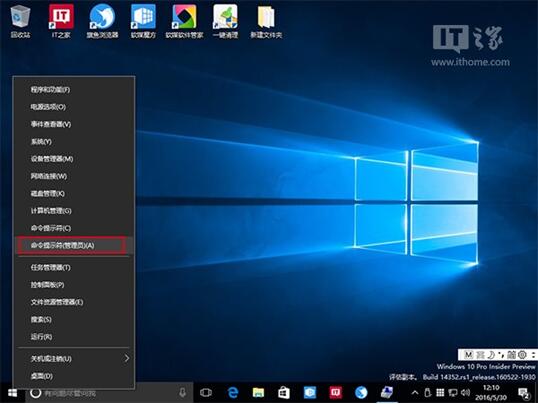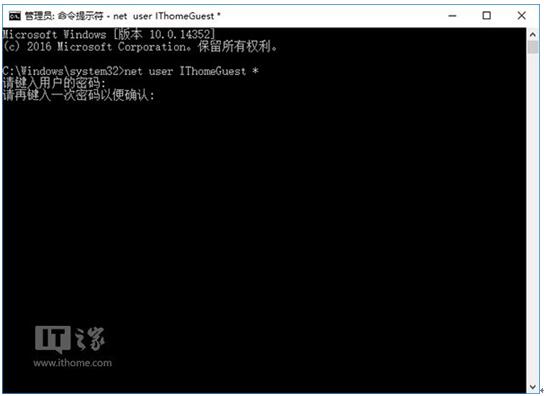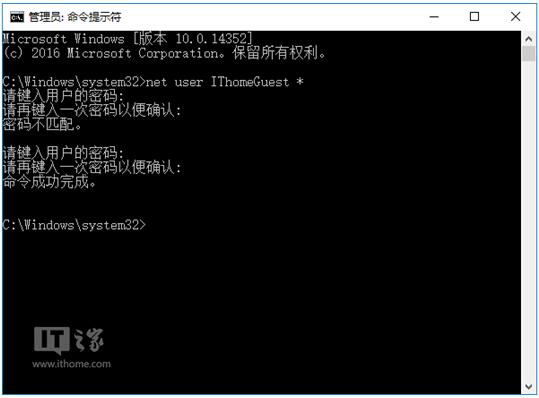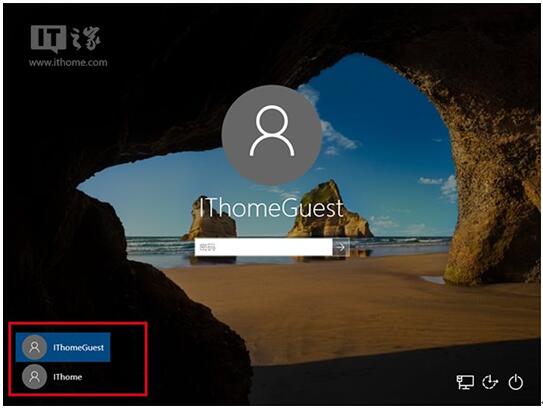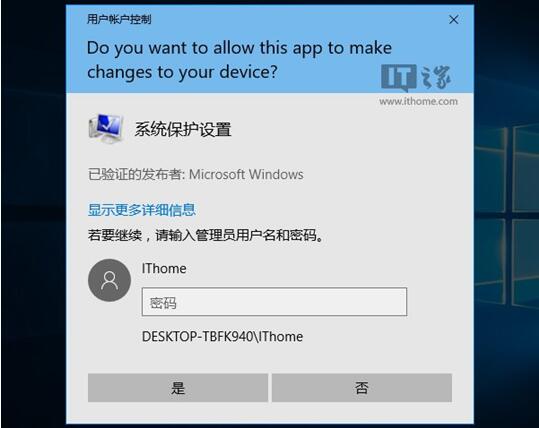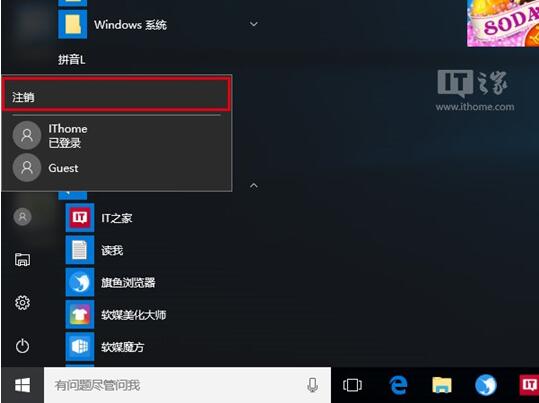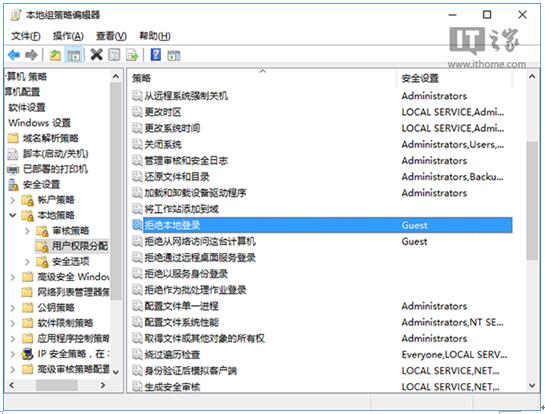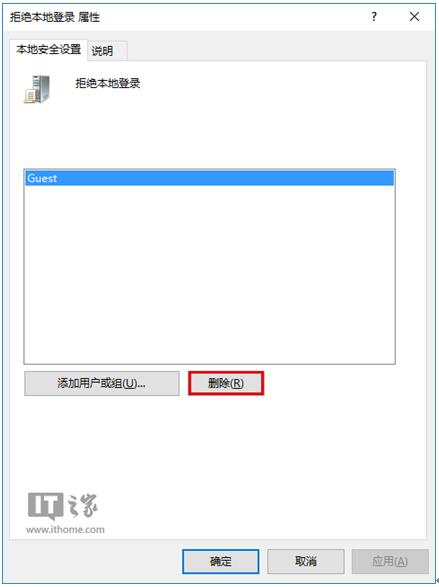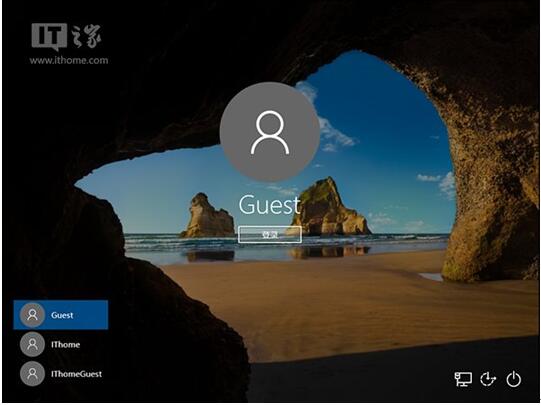Guest是什么?Win10专业版正确开启来宾账户的技巧
Guest是什么意思?Guest账户即所谓的来宾账户,开启后别人可以从其他计算机中访问你的电脑,但有一定的限制。为了计算机的安全性考虑,通常计算机的Guest账户是禁用的,那么Guest账户怎么开启呢?小编来告诉你在Win10专业版下Guest账户的开启方法。
因为使用正常渠道无法开启windows10来宾账户,所以我们可以通过把一般账户移到来宾账户组的方式来新建Guest账户。方法如下:
第一步、在开始按钮点击右键,选择“命令提示符(管理员)”
第二步、执行 net user IThomeGuest /add,新建本地账户 IThomeGuest(名称可自拟),如下图——
▲密码要输入两次,而且文本不可见
第三步、执行 net user IThomeGuest *,设置密码(如上图)
注意,此处输入密码并不显示,大家要凭感觉输入,输错了大不了从头再来,如下图——
第四步、执行 net localgroup Users IThomeGuest /delete,在普通用户组删除 IThomeGuest,如下图——
第五步、执行 net localgroup Guests IThomeGuest /add,在来宾账户组添加 IThomeGuest,如下图——
设置完成,进入登录界面查看,并尝试登录,发现操作成功。进入来宾账户后,OneDrive报告不可用,涉及高级权限操作的项目也会提示输入管理员密码,而且非常多。还有一点,当你试图注销时,点击“注销”却没用,只能点击其他账户切换回登录画面。
▲新建来宾账户可显示
▲OneDrive不可用
▲要求权限
▲点击“注销”没反应
更新:根据IT之家网友 世界上最美丽的人 提供的方法,在组策略中进入计算机配置→Windows设置→安全设置→本地策略→用户权限分配,找到“拒绝本地登录”。双击进入属性设置,然后选中Guest,并且点击“删除”,即可恢复系统默认来宾账户登录。
以上内容就是关于Guest是什么?以及在Win10专业版下正确开启Guest来宾账户的技巧,希望本文对大家有所帮助,更多WIN10教程请继续关注WIN10系统下载站!